Docker教程¶
Docker的应用场景¶
- Web 应用的自动化打包和发布。
- 自动化测试和持续集成、发布。
- 在服务型环境中部署和调整数据库或其他的后台应用。
- 从头编译或者扩展现有的 OpenShift 或 Cloud Foundry 平台来搭建自己的 PaaS 环境。
Docker 架构¶
Docker 包括三个基本概念:¶
- 镜像(Image):Docker 镜像(Image),就相当于是一个 root 文件系统。比如官方镜像 ubuntu:16.04 就包含了完整的一套 Ubuntu16.04 最小系统的 root 文件系统。
- 容器(Container):镜像(Image)和容器(Container)的关系,就像是面向对象程序设计中的类和实例一样,镜像是静态的定义,容器是镜像运行时的实体。容器可以被创建、启动、停止、删除、暂停等。
- 仓库(Repository):仓库可看成一个代码控制中心,用来保存镜像。
图解docker¶
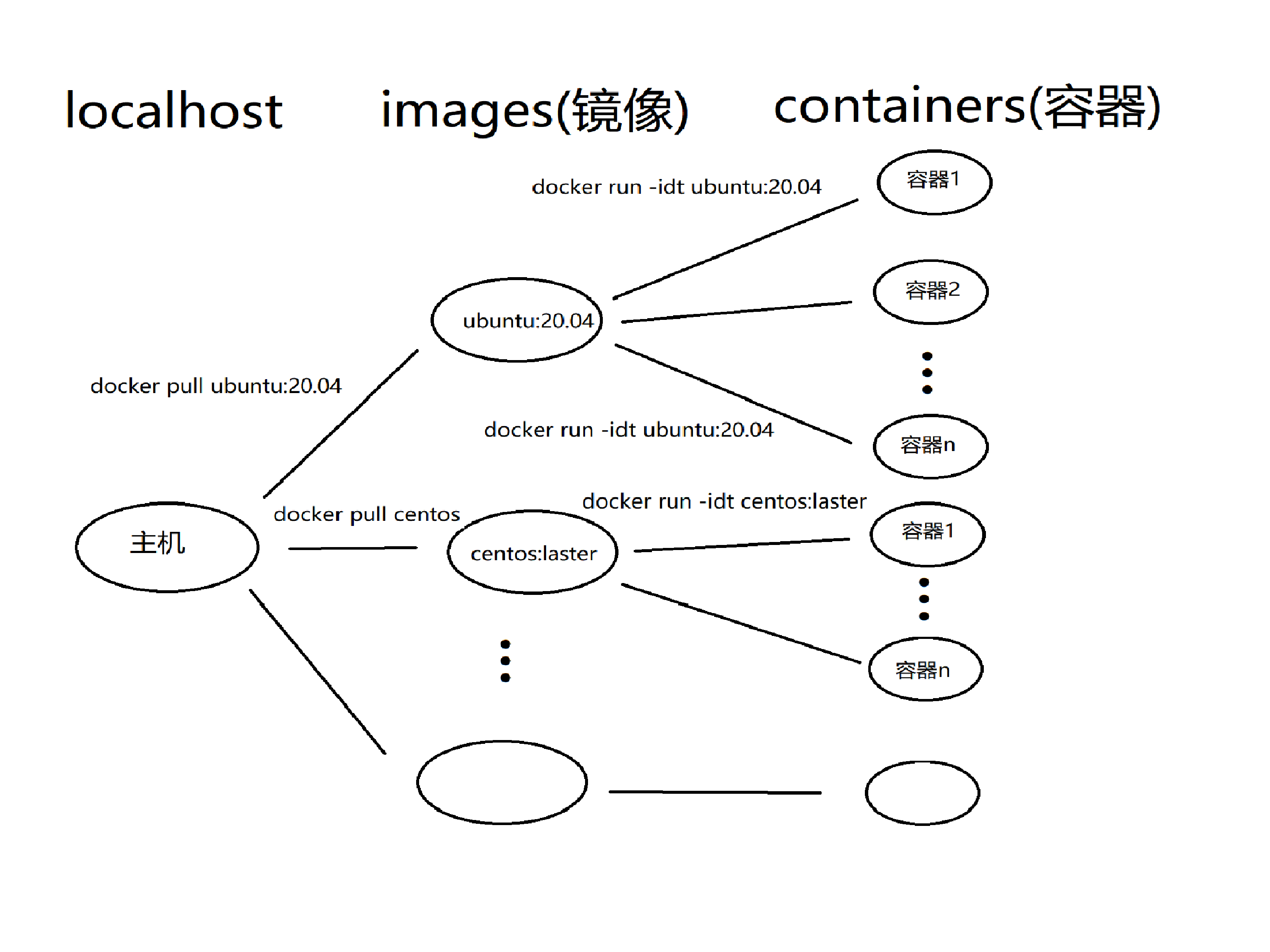
Docker安装教程:¶
docker安装官网
Install Docker Engine on Ubuntu | Docker Documentation
启动docker服务¶
docker命令组 加sudo权限:¶
username改成当前用户名更改容器id¶
拉取镜像(docker pull)¶
例:拉取ubuntu:20.04版本的镜像
没设定tag版本号 默认下载先前版laster
删除镜像(docker rmi)¶
或 例:加载镜像(docker run)¶
即创建容器
docker run [可选参数] 镜像名 [向启动容器中传入的命令]
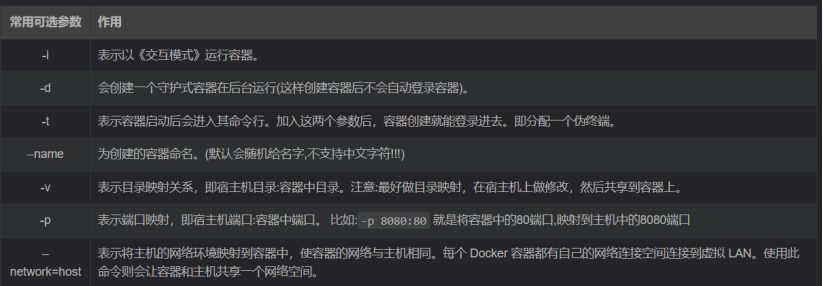
例:
docker run -p 20000:22 --name xxx -idt ubuntu:20.04 #创建主机端口20000
使用交互式容器¶
查看正在运行的容器
启动容器¶
进入容器¶
关闭容器¶
强制关闭删除容器¶
将容器打包成镜像¶
-
镜像打包成.tar(打包备份的文件会自动存放在当前命令行的路径下,如果想让保存的文件可以打开,可以加.tar后缀)
save -o 可换成 export两区别在于数据的完整性前者更详细
-
镜像解压
load -i 可换成 import 区别同上
远程连接¶
- 远程登陆
- 退出